Anuncio
Así que configuró su Mac con un segundo monitor, lo cual fue realmente emocionante, pero ahora no tiene idea de qué hacer con todo ese espacio. Es un problema del primer mundo, seguro, pero si se pregunta cómo sacar más provecho de su configuración de monitores múltiples, aquí hay algunos pensamientos e ideas
Investigación en una pantalla, salida en la otra
La mayoría de nosotros tenemos trabajos que requieren que, en algún momento, recopilemos información y actuemos sobre ella: es solo parte de lo que significa trabajar en una computadora. Érase una vez esto significaba tener una fuente de información en papel en su escritorio junto a su computadora, pero en estos días es más probable que su investigación se realice en línea.
En un monitor, esto puede ser molesto rápidamente: cambia constantemente entre la aplicación en la que está trabajando y la información que necesita para hacer ese trabajo. Sin embargo, con varios monitores, todo lo que necesita hacer es girar la cabeza.

Es por esta razón que generalmente tengo una ventana de navegador abierta en un monitor, y lo que sea que esté escribiendo en el otro. Obviamente esto se debe a que soy escritor, pero creo que el patrón se aplica al trabajo de la mayoría de las personas: un programador, por ejemplo, tendría especificaciones y documentación en una pantalla y el proyecto actual en el otro.
Si no está seguro de qué hacer con su segundo monitor, intente esto primero.
Use una pantalla completamente para comunicaciones
Sus probablemente no sea una buena idea mirar el correo electrónico constantemente ¿No puede posponer el correo electrónico todas las mañanas? Prueba este ritual en su lugarComenzando el día, el correo electrónico se anula regularmente, a pesar de que la mayoría de nosotros lo hacemos. ¿Es tan malo consultar el correo electrónico después de despertar? Lee mas , o estar en contacto con el mundo mientras trabajas. Sin embargo, para algunos trabajos es necesario: los clientes esperan respuestas rápidas. Si tiene un segundo monitor con el que no está seguro de qué hacer, use uno para controlar su situación de comunicación.
El sitio para el que escribo usa Slack para la comunicación grupal Slack hace que la comunicación grupal sea más rápida y fácilLos correos electrónicos grupales realmente pueden matar la productividad. Es hora de descansar a los clientes de correo y usar servicios de colaboración como el recientemente lanzado Slack. Lee mas , y también trato de estar al tanto del correo electrónico durante el día. Para mí, un monitor de comunicaciones se vería así:
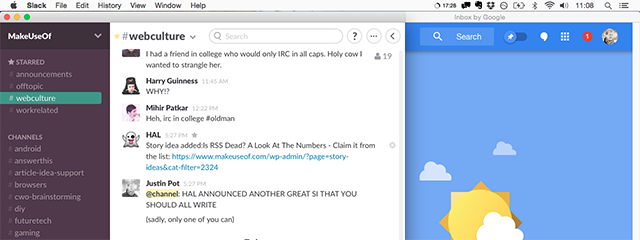
Para usted puede parecer diferente: por ejemplo, puede hacer la mayor parte de su chat usando Facebook. Si ese es el caso, recomiendo usando Current para Mac para que puedas chatear fuera de la línea de tiempo Chatea fuera del navegador con Current, una aplicación de Facebook para Mac¿Estás harto de abrir Facebook en tu navegador, solo para usar el chat? Current for Facebook es una aplicación para Mac que trae su red social favorita al escritorio de OS X. Lee mas .

Por supuesto, también podrías simplemente configurar mensajes para trabajar con el chat de Facebook Cómo ver y responder a mensajes instantáneos de Facebook en Messages for Mac¿Te encanta el chat de Facebook, pero no quieres dejar Facebook abierto por temor a que desaparezcan días enteros? Aquí se explica cómo integrar el servicio de chat de Facebook con Messages.app y más. Lee mas , si prefieres no comprar una aplicación para el trabajo.
Las aplicaciones que usa no importan, lo que sí es la idea: usar un monitor para estar al tanto de las comunicaciones, para que pueda seguir trabajando (y enfocado) en el otro.
Mantenga pestañas sobre información particular
Algunos trabajos requieren que te mantengas al día con información particular. Por ejemplo: si compra e intercambia acciones, es posible que deba controlar los precios constantemente.
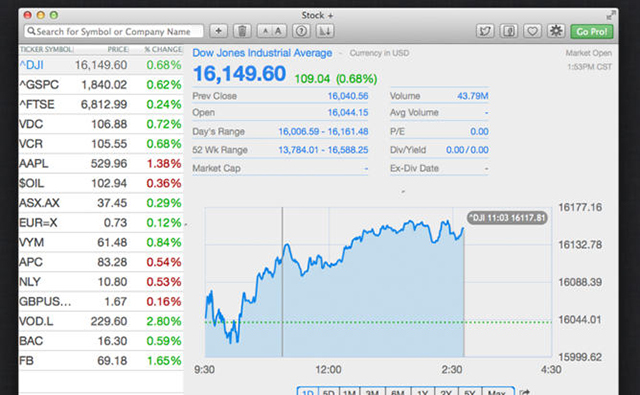
Por lo tanto, tener una aplicación como Stock + [Ya no está disponible] en un monitor es una buena idea. Si las redes sociales son más lo tuyo, por supuesto, quizás prefieras Tweetdeck. Una vez más, las aplicaciones no importan: solo use una pantalla para realizar un seguimiento de la información y otra para hacer su trabajo.
Utilice una pantalla de widgets dedicada
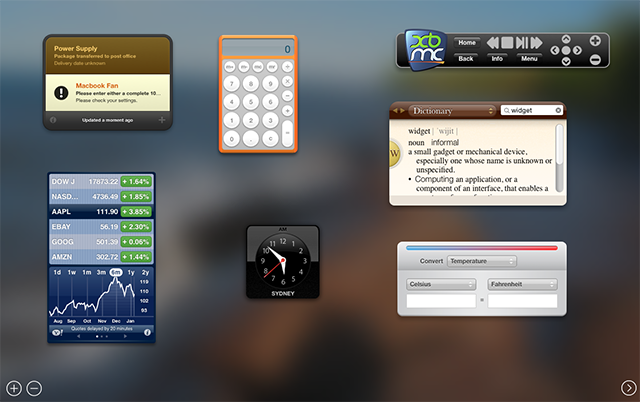
Los widgets, al parecer, son una raza moribunda: Apple está trabajando para hacer que el Tablero sea irrelevante Estos widgets del Centro de notificaciones hacen que el panel sea irrelevanteEl tablero está muriendo. La mayoría de los usuarios lo ignoran, y no muchos desarrolladores están construyendo cosas para ello. Reemplace todos los widgets del Tablero de su Mac con la nueva vista Hoy en Yosemite. Lee mas , e iGoogle murió hace mucho tiempo. El hecho de que los widgets sean menos populares ahora no significa que sean inútiles. En versiones recientes de OS X, puede convertir el widget en un espacio dedicado que permanezca abierto.
Dirigirse a Preferencias del sistema> Control de misión para cambiar esta configuración:
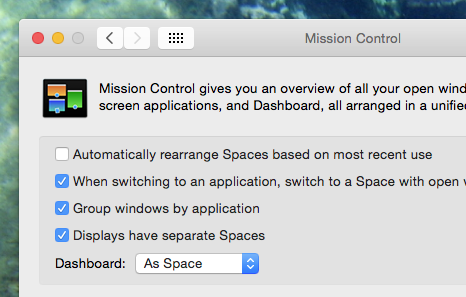
Hemos señalado Widgets del tablero que realmente usarás 9 widgets de Mac Dashboard que realmente usarásNo descuides tu panel de control por más tiempo. ¡Prueba estos ingeniosos widgets de Mac Dashboard para agregar funcionalidades útiles! Lee mas ; es probable que pueda combinarlos para hacer una pantalla llena de información útil. Luego, como se describe en la sección anterior, puede controlar esta información durante todo el día.
Si prefiere no usar el tablero, también puede Convierta cualquier widget de Dashboard en una aplicación Mac dedicada Convierta cualquier widget de Mac Dashboard en su propia aplicaciónProbablemente no haya usado Dashboard en años, pero existe ese widget que desearía poder convertir en una aplicación. ¿Adivina qué? ¡Usted puede! Lee mas .

Yo prefiero evitar Dashboard por completo y usa los hermosos widgets de Übersicht Agregue hermosos widgets a su escritorio Mac con ÜbersichtÜbersicht tiene como objetivo reemplazar los gustos de Geektool, permitiéndole agregar la salida de cualquier comando de consola a su escritorio, formateado con HTML5. Lee mas en lugar. Estos se dibujan directamente en su computadora portátil, lo que significa que puede verlos en combinación con cualquier otro
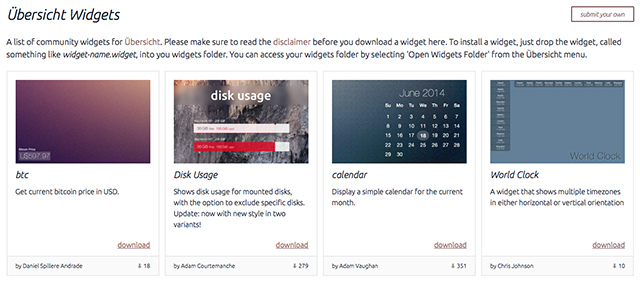
Establecer un poco de trabajo, pero merece la pena.
Negocios en una pantalla, fiesta en la otra
Trabajar hasta tarde apesta, pero un poco de diversión puede hacerlo mucho mejor. Cuando estoy atascado trabajando después de las 5 p. M., Me gusta usar un monitor para ver un partido de hockey mientras concluyo mi trabajo en el otro. Puedo ver el juego por el rabillo del ojo y girar la cabeza para ver cuándo sucede algo emocionante. No es la productividad central, pero me ayuda a superar ese tramo final.
O, si ha terminado con el trabajo por completo, puede jugar un juego en una pantalla mientras ve algo en la otra. Abrace su ADD: su día de trabajo ha terminado, después de todo.
Asignar aplicaciones específicas a un monitor
Aquí hay un consejo que quizás no conozcas: puedes asignar aplicaciones para que se inicien en un monitor en particular. En el dock, haga clic con el botón derecho en el ícono de cualquier aplicación y luego desplace el cursor sobre "Opciones". Verá la opción de asignar la aplicación a un monitor en particular:
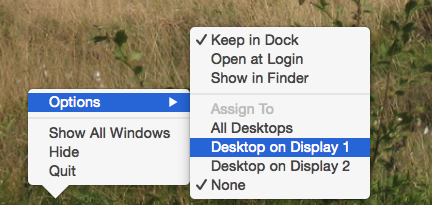
Si usa una aplicación en particular exclusivamente en un monitor en particular, esto puede ahorrarle el tiempo de arrastrarla de una pantalla a otra.
Solo ponlo de lado
Si no encuentra ninguna de estas sugerencias útiles, tengo otro consejo por completo: guarde ese segundo monitor. No lo necesitas Está desperdiciando espacio en tu escritorio, está desperdiciando energía y está desperdiciando tu tiempo (¡acabas de leer un artículo completo en un intento de justificar la existencia de tu segundo monitor!).
Por supuesto, podría estar equivocado. Eso sucede (mucho). Si hay algún uso para un segundo monitor que he pasado por alto aquí, por favor lléneme a mí y a sus compañeros lectores usando el formulario de comentarios a continuación. ¡Espero tener noticias tuyas!
¿Para qué utilizas el segundo monitor de tu Mac?
Imágenes: Chance Reecher A través de Flickr, BJ,??? (Last Train Man) (moogs)
Justin Pot es un periodista de tecnología con sede en Portland, Oregon. Le encanta la tecnología, las personas y la naturaleza, y trata de disfrutar los tres siempre que sea posible. Puedes chatear con Justin en Twitter, ahora mismo.


